なぜバージョン4.89へのアップデートが必要
ソニーは2022年3月10日にPS3システムソフトウェアバージョン4.89をリリースしました。これにより、ユーザーはPS3本体経由でPSNアカウントを作成したり管理したりすることもできなくなりました。これは、ソニーが従来のシステムから抜け出ていて、バージョンPS3 アップデートからアカウントのセキュリティを向上させると目標することと意味します。
具体的に言えば、PlayStation Network にサインインする際に、アカウント保護のためにデバイスのパスワードが必要になります。また、PlayStation Networkのアカウント作成機能および一部のアカウント管理機能は、このバージョンからPS3本体では利用できなくなりました。こちらはPlayStation公式サイトからの情報です。
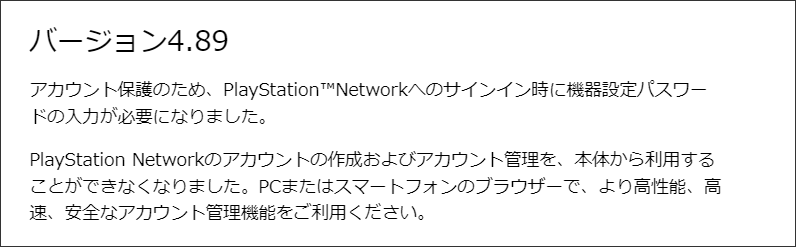
—画像はhttps://www.playstation.comからです。
つまり、オンラインでゲームをプレイしたり、ストアを閲覧したりするなど、一部の PSN機能を続き使用したい場合は、PS3アップデート4.89をインストールする必要があります。このPS3システムアップデートをインストールすると、PC またモバイル ブラウザーを利用して、セキュリティ、使いやすさ、パフォーマンスが強化されたアカウント管理機能を利用できるようになります。
従って、PS3 ファームウェアをシステムソフトウェアバージョン4.89に更新することを強くお勧めします。PS3システムを更新していない場合、PS本体でゲームをプレイできないか、PS3がフリーズしたり、またブラックスクリーンになったりするなどの問題が発生する可能性が高いです。
PS3アップデートをインストールする前に重要なこと
PS3ファームウェアをダウンロード/インストールする前に、PS3アップデート4.89の基本要件を知っておくことが重要です。ここでは、ソフトウェアとハードドウェアの要件を詳しく説明します。
ハードウェア要件:
- 空き容量が 320 MB 以上あり(バージョン4.90と4.91は200MB以上容量が十分)、FAT32 ファイル システムを備えたUSBフラッシュドライブ
- インターネットに接続されたコンピューター
- インターネットに接続された PS3 コンソール
- ワイヤレスコントローラー
- USBケーブル
ソフトウェア要件:
- PS3アップデートソフトウェアバージョン4.89(或いは最新のバージョン4.91)
- USBをFAT32にフォーマットできるソフト
これらのハードウェアデバイスとソフトウェアを準備したら、次の部分に進んでPS3ソフトウェアアップデートをインストールしましょう。
PS3システムソフトウェアをインストールする方法
PS3のアップデートをシステムにダウンロードしてインストールするにはどうすればよいでしょうか? 多くのユーザーレポートを調査したら、一般的な2つの方法があると見つかりました。一つは、インターネット経由でPS3アップデートソフトウェアを自動的にダウンロードします。もう一つは、USBドライブ経由でPS3アップデートを手動でインストールします。インストール中に注意すべき重要な点がいくつかあり、下でリストします。
- ソニー・インタラクティブエンタテインメントがオンライン或いはディスクメディアで提供するPlayStation公式のアップデートデータ以外のデータを使用して、 PS3UPDAT.PUPファイルをダウンロード/インストールしないでください。
- 公式製品マニュアル或いは本気で記載されているPS3ソフトウェア更新ガイドに必ず従ってください。他のソースからのデータを使用して、他の方法で、また何らかの方法で改造されたPS3システムを使用してアップデートを実行すると、PS3システムが正常に動作しないか、公式アップデートデータがインストールできない可能性があります。
- PS3システムに対する操作を慎重かつ適切に実行してください。そうしないと、PS3 システムの保証、またはソニー・インタラクティブエンタテインメントからの保証/修理サービスに影響するかもしれません。
- アップデートしている間には、PS3の電源を切ったりUSBドライブを取り外したりしないでください。アップデートがすべて完了する前にキャンセルされた場合、PS3UPDAT.PUPファイルが破損し、システムへの修理または交換が必要になる可能性があります。
- アップデート中は、システム前面の電源ボタンとコ本体上のPS ボタンが非アクティブになっていることを確認してください。
- システムに表示されるPS3アップデートのダウンロード/インストールプロセスの画面イメージとアイコンは、PS3 システムソフトウェアのバージョンによって異なる場合があります。
方法1:インターネット経由でPS3をアップデートする (自動)
まず、インターネット経由でPS3ファームウェアを直接ダウンロードしてみてください。そうすると、最新のアップデートがPS3システムに自動的にインストールされます。この作業を行うには、以下の簡単なガイドに従ってください。
ステップ1:PS3システムのホーム画面を開き、機能メニューから「設定」→「システムアップデート」を選択します。
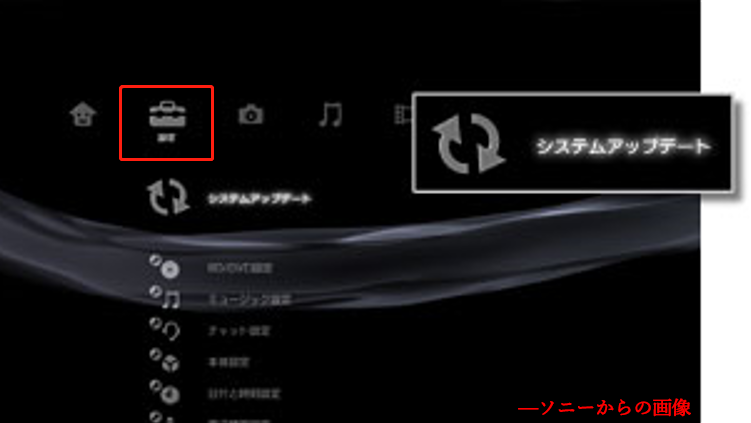
ステップ2:新しいウィンドウで、「インターネット経由でアップデート」オプションを選択して、インターネットから最新バージョンのアップデートをダウンロードします。画面の指示に従って操作を完了してください。
しかし、インターネットを使用して PS3 システムのアップデートは取得できない場合は時々あります。インターネットでPS3のシステムアップデートを自動にインポートしない場合、USBフラッシュドライブを使用してファームウェアをアップデートしてみてください。
方法2:USBドライブ経由でPS3をアップデートする (手動)
PS3システムアップデートのもう一つの方法は、USB ドライブを利用することです。USB からPS3アップデートをインストールするにはどうすればよいでしょうか。詳細なプロセスは次の3つの部分に分けられます。下のガイドに従って操作してみてください。
パート1.USBドライブをFAT32にフォーマットする
まず、USBドライブをFAT32にフォーマットすべきです。そうしないと、PS3システムはドライブが認識できません。では、どうすればUSBドライブをフォーマットしますか?ほとんどの人は「Diskpart」と「ディスクの管理」を使用するでしょう。でも、この 2つのツールには、32 GB を超えるUSBドライブをフォーマットすることができないという制限があります。
更に、ほとんどのUSBフラッシュドライブはデフォルトでNTFSにフォーマットされています。それで、PS3システムアップデート用には、USBドライブをNTFSからFAT32に変換するか、再フォーマットする必要があります。これらすべての問題は、MiniTool Partition Wizardを使用して解決できます。このプログラムは制限を突破し、32GBを超えるUSB ドライブもFAT32 にフォーマットできるだけでなく、NTFSからFAT32への変換も簡単にできます。
MiniTool Partition Wizardは、OSのSSD/HDDへの移行、パーティションの拡張/サイズ変更、データ損失せずにMBRからGPTへの変換、MBR の再構築、失われたデータの回復など、多くのソリューションをユーザーに提供する信頼的なパーティションマネージャーです。
MiniTool Partition Wizardを使用してUSBドライブをフォーマットする方法は次のとおりです。
MiniTool Partition Wizard Freeクリックしてダウンロード100%クリーン&セーフ
ステップ1:USBフラッシュドライブをコンピューターに適切に接続し、MiniTool ソフトウェアを開いてメインインターフェスに入ります。
ステップ2:USBドライブをハイライトして、左側のメニューで「パーティションフォーマット」機能をクリックします。或いは、USBドライブを右クリックして「フォーマット」を選択します。
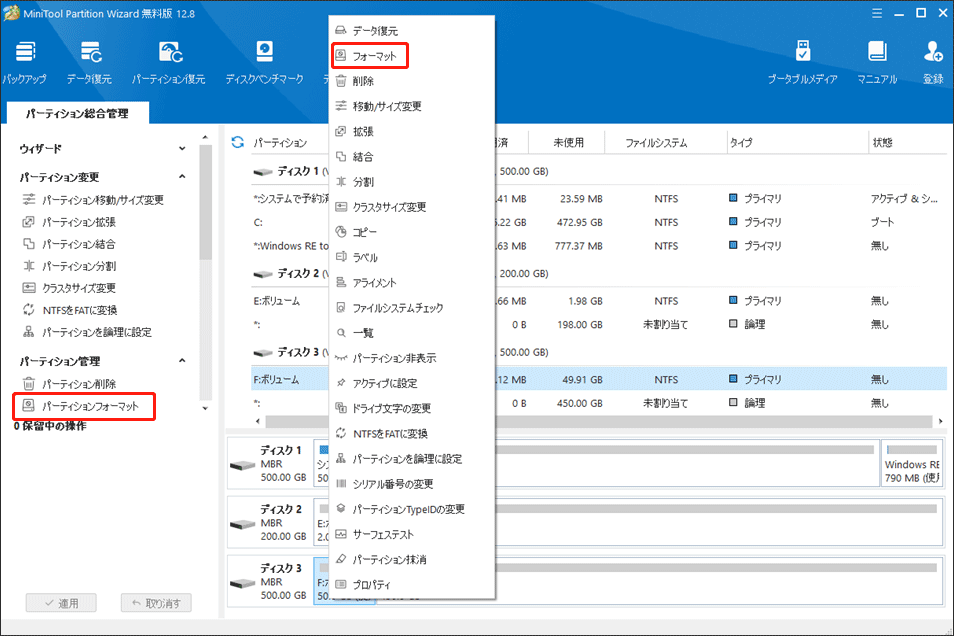
ステップ3:ファイルシステムドロップダウンメニューから「FAT32」を選択します。次に、パーティションラベルを「PS3」に変更し、必要に応じてクラスターサイズを変更することもできます。
ステップ4:左下にある「適用」ボタンをクリックして操作を実行します。
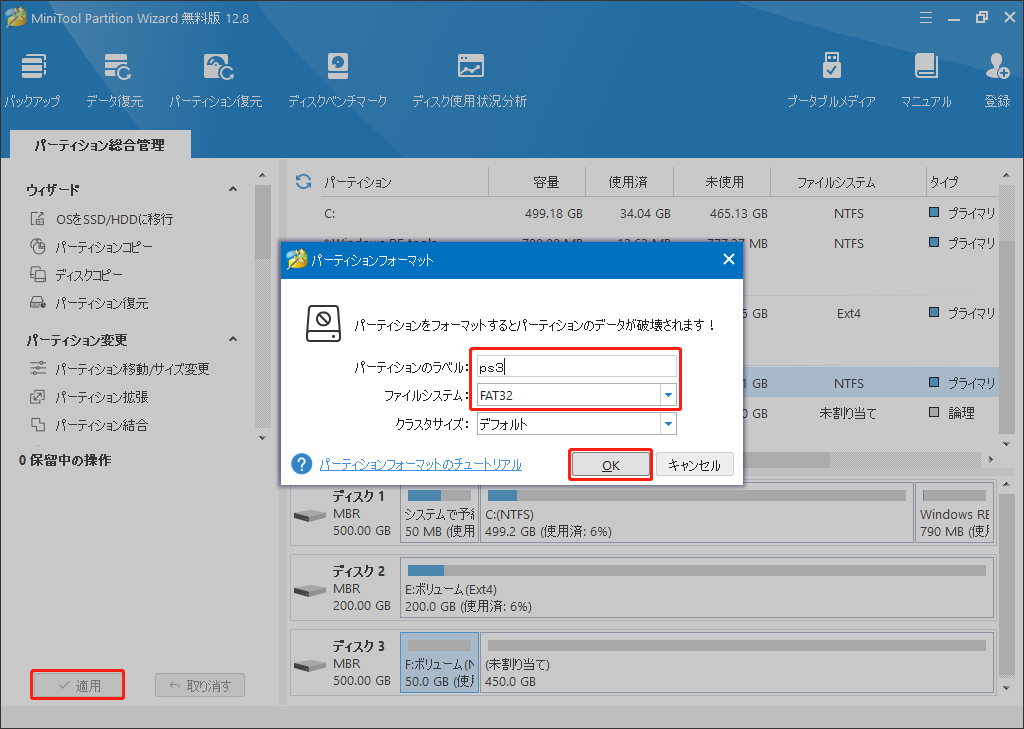
ステップ5:これで、USBはFAT32にフォーマットされます。
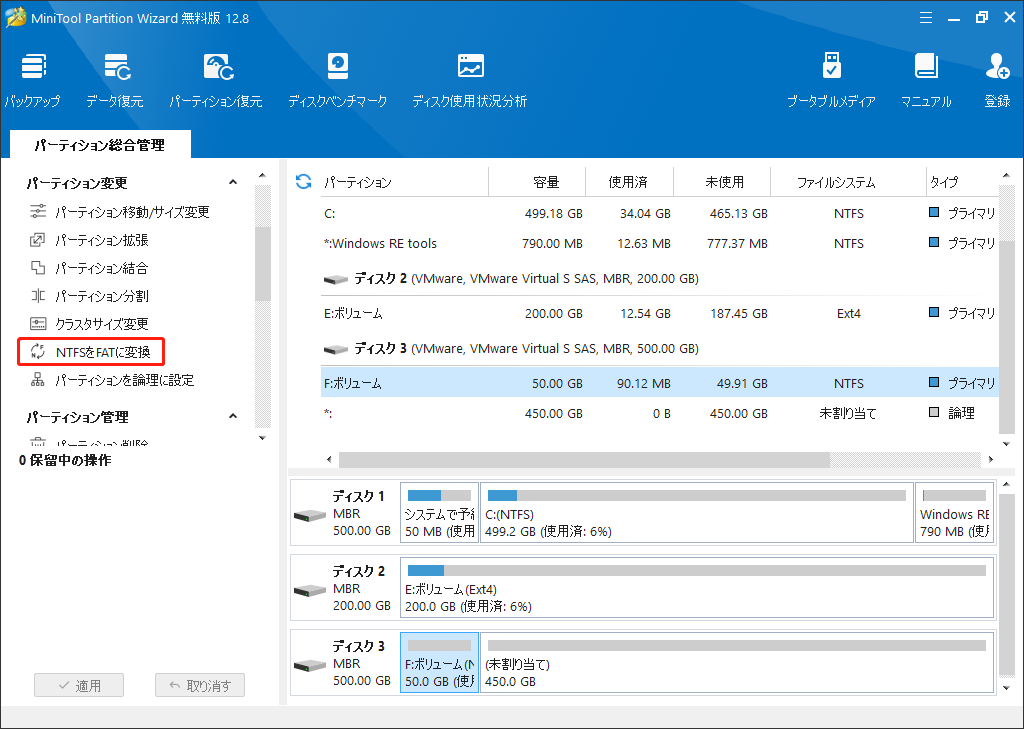
パート2. PS3アップデート4.89ファイル(PS3UPDAT.PUP)をダウンロードします。
FAT32 にフォーマットしたら、PS3ソフトウェアアップデートファイルをUSBドライブにダウンロードしてください。
ステップ1:USB フラッシュドライブをコンピューターに正しく接続します。
ステップ2:PCでUSBドライブを開き、USB内に新しいフォルダーを作成して「PS3」 という名前を付けます。
ステップ3:PS3フォルダーで、新しいフォルダーを再作成して「UPDATE」という名前を付けます。
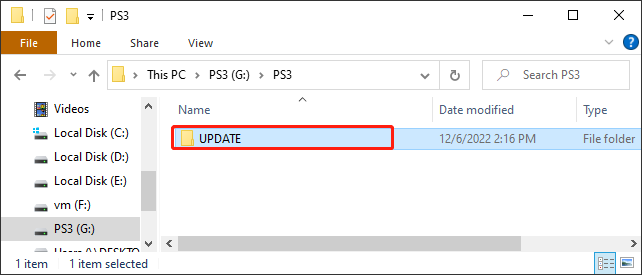
ステップ4:ブラウザーで「PS3 システムソフトウェアのアップデート」を検索して、PS3アップデートの公式的なダウンロードページを開きます。「PS3アップデートをダウンロードする」ボタンを右クリックして、「名前を付けてリンク先を保存」を選択して、PS3UPDAT.PUP ファイルをダウンロードします。
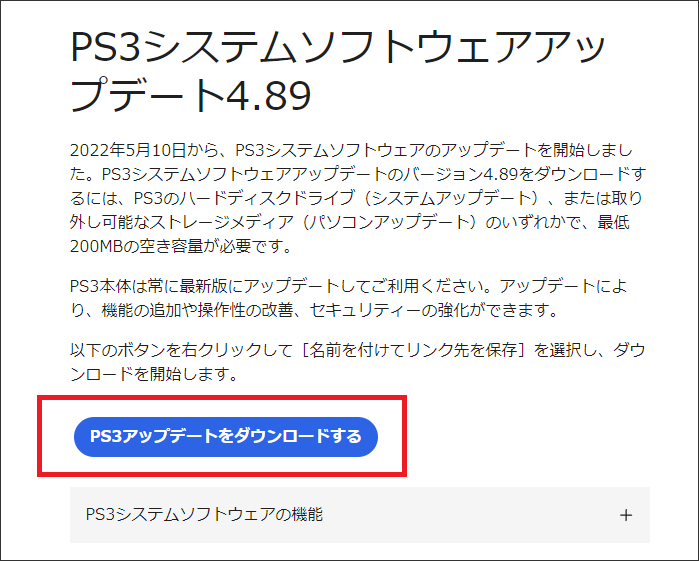
ステップ5:ステップ3でUSB ドライブ内に作成した「UPDATE」フォルダーを選択し、「保存」をクリックします。ダウンロードが完了すると、「PS3UPDAT.PUP」ファイルが USBドライブに正常に保存されます。
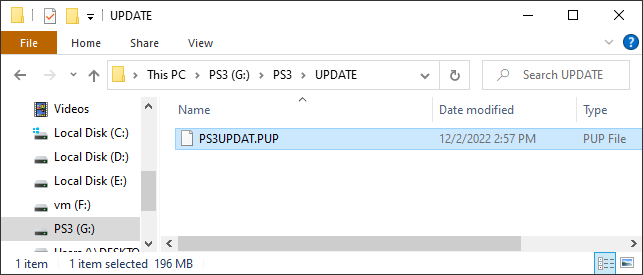
パート3:USBからPS3システムソフトウェアアップデートをインストールする
これで、PS3アップデートファイルがUSBドライブに保存されます。以下の手順に従って、PS3システムのアップデートをインストールしてください。
ステップ1:「PS3UPDAT.PUP」ファイルを含むUSBドライブをPS3に挿入します。
ステップ2:PS3システムのホーム画面を開き、システムバージョンに応じて「設定」→「システムアップデート」→「ストレージメディア経由でアップデート」に進みます。
ステップ3:USB ドライブを選択して、SP3本体はUSBデバイスに保存されている 「PS3UPDAT.PUPファイル」を自動的に検索します。次に、「閉じる」ボタンを押し、画面の指示に従って更新を完了します。
ステップ4:アップデートが完了すると、PS3は自動的に再起動します。その後、「設定」→「システム情報」に移動して、現在のPS3本体のシステムソフトウェアバージョンをチェックすることができます。
結語:
本記事ではPS3システムのアップデートに焦点を当てています。インターネットとUSB ドライブ経由でPS3システムソフトウェアをアップデートする方法を詳しく紹介しました。PS3でUSB ドライブを使用する前に、まずドライブを FAT32 にフォーマットしてください。また、更新ファイルのファイル名は大文字にすることに注意してください。
MiniToolソフトウェアの使用中に問題が発生したら、[email protected]までお気軽にお問い合わせください。

